عندما تبحث في الإعداد لمعظم مستخدمي المنطق ، تبرز شيئا واحدا : نسمع أحدا من أي وقت مضى التغييرات مظهر الافتراضي للإطار المنطق.
بعض الأسماء خلاط عرضية إضافية أو البيانو مفتوحة ، ولكن معظم الوقت كل ما Apple وقد يستخدم على النحو الافتراضية تخطيط الإطار.
شيئا ضد تخطيط قياسي -- بل هو في الواقع جيدة ، ولكن قد تجد أن النوافذ عن طريق تخصيص المنطق الخاص وكذلك باستخدام screensets يمكنك زيادة الإنتاجية من قبل الكثير!
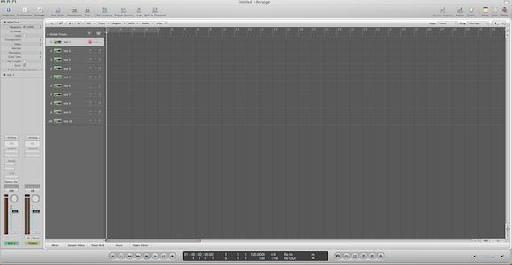
ما هي Screensets؟
وفيا لتراث المنطق كتطبيق نافذة متعددة ، بالإضافة إلى النهج نافذة واحدة مفصلة قبل ، لا يزال معظم الميزات يمكن فتحه في إطار إضافي. هذا هو المكان الذي screensets تأتي في متناول يدي. A screenset هو أساسا لقطة من الوضع الحالي لجميع النوافذ المفتوحة على كل الشاشات.
بناء Screenset
في هذا البرنامج التعليمي ، وسوف تظهر لك كيفية تخطيط وإنشاء screensets وتعطيك بعض النصائح حول ما يمكن أن تبدو. أنا على افتراض المنطق برو 9 ، ولكن هذا يعمل أيضا مع المنطق برو 8 و (معظمها) 7 وحتى في وقت سابق. أكبر عيب في 7 و المنطق في وقت سابق عدم وجود مفتش ، كما أدخلت عليه الا منطق 8.
سأشرح كل شيء على أساس شاشتين ، مع البقاء على الشاشة الرئيسية في العادة نفسها. يمكنك وينبغي بالطبع هذا التكيف مع احتياجاتك. حتى لو كان لديك واحد فقط الشاشة تحت تصرفكم ، ويمكن مع ذلك جعل screensets كنت تعمل بشكل أسرع!
خلق وتأمين Screensets
خلق screenset هو في الواقع من السهل جدا : كل ما عليك القيام به هو الضغط على مفتاح الرقم المناظر حيث تريد أن يكون موجودا في screenset (أي اضغط على "3") ، وفتح جميع النوافذ وترتيب ترضيك ثم حفظ المشروع. في كل مرة تضغط الآن "3" ، سيتم تحميل كافة النوافذ في الدولة نفسها تماما. لجعل منطق الحفاظ على التخطيط لscreenset حتى إذا قمت بتغيير ذلك ، يمكنك تأمين screenset في القائمة screenset. screensets تأمين وجود نقطة في الجبهة من عددهم.
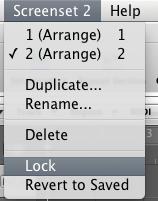
ثم عندما قمت بتغيير شيء واستدعائه للscreenset مرة أخرى ، سيتم إعادة تحميل الدولة الأصلية. Screensets حفظ كل جانب من جوانب النوافذ ويمكن استيرادها في مشاريع جديدة.
نافذة ترتيب
في إطار الترتيبات هي مركز المشروع الخاص بك. معظم الوقت الذي يتواجد على الشاشة الرئيسية لأنها هي المكان الذي "رؤية" جميع الموسيقى الخاصة بك. وأود أن أغتنم معيار ترتيب نافذة كأساس وإنشاء عدد من screensets حولها للمراحل المختلفة في سير العمل الخاص به شاشتين. في هذا الجزء الأول من البرنامج التعليمي ، وسوف نتعامل مع جنرال screenset "تسجيل" ، وتستخدم لعملية التسجيل / تأليف الفعلية.
وهنا لقطة من بلادي القياسية فارغة ترتيب :
ليس هناك ثمة من ذلك بكثير. بلا شريط النقل ، أي مفتش ، أي مكتبة. مجرد ممرات المسار ، الأمر الذي سيزيد من مساحة العمل ويتيح لي رؤية أكبر قدر ممكن.
لتسجيل الموسيقى الخاصة بك الفعلية ، في إطار ترتيب هو المكان الذي تقضي معظم وقتك. لتجعل من السهل أن نرى ما ينتمي فيها والحصول على جميع المعلومات اللازمة في لمحة ، من المفيد إجراء بعض التعديلات على هذه النافذة اعتمادا على المشروع الخاص بك :
أ) المفتش
في مفتش ، وسوف تجد الواي الشريط قناة (أي جميع يرسل ، يدرج ، I / O وترويسة الرئيسي) ، وكذلك على معلومات إضافية حول المسار الحالي الخاص بك. يتم تبديل المفتش افتراضيا وأوصي تركها بهذه الطريقة. بالنسبة للمناطق MIDI ، وهذا هو ايضا المكان الذي يمكنك العثور على وظيفة يستكمم. يظهر مفتش / المخفية مع "أنا" -- أن نتذكر أن القيادة الرئيسية ، ويمكنك إخفاء ذلك عندما كنت في حاجة إلى مساحة على الشاشة الصغيرة.
ب) ارتفاع المسار والقرار
في الزاوية اليمنى السفلي من ترتيب هناك اثنين المتزلجون السيطرة على ارتفاع الممرات المسار وكذلك القرار (أي كم من قضبان احتواءه على صفحة واحدة على الشاشة). اعتمادا على سير العمل الخاص بك ، يجب عليك اللعب مع هذه القيم. أود شخصيا قيمة صغيرة نسبيا لقرار ، ولكن مثل مرتفعات أكبر المسار ، لأنه مع قليل من الخبرة التي سوف تكون قادرا على قراءة محتوى المسارات بهذه الطريقة.
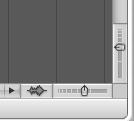
قارن التاليين لقطات. مع مؤشرات دورة يمكنك ان ترى الفرق بين القرارين فضلا عن سهولة القراءة أفضل بكثير من الممر أعلى المسار.
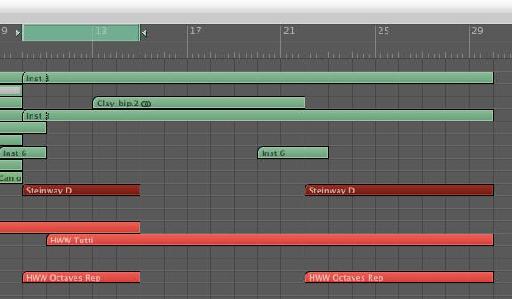
C) إدارة العقارات
معظم الوقت ، على الأقل مع أكثر من شاشة واحدة ، هل تريد أن يكون لديك مساحة أكبر قدر ممكن المتاحة. جانبا من المفتش ، هناك فعلا ما لا تشير إلى أي شيء آخر في ترتيب.
وعلاوة على ذلك ، إذا كنت تستخدم وحدة تحكم الأجهزة المكرسة مثل التحكم مكي ، وهو المراقب الفنان Euphonix أو شيء على طول هذه الخطوط ، لا تحتاج أزرار النقل! ننظر في لقطة التالية لنقل شريط ضئيلة جدا :
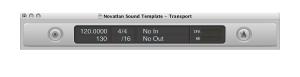
هذا وقد نقل شريط الوحيدة التي تسيطر عليها أبسط ويعرض. هو جزء من الشاشة الثانية ، حيث يقع العام "تخطيط تسجيل". هناك كل ما هو مطلوب أثناء التسجيل على شاشة واحدة. الشاشة الابتدائية يحمل مجرد إطار ترتيب.
لتسجيل الشاشة
أدناه هناك لقطة من الشاشة لتسجيل يمكنني استخدامها في قالب بلدي. لأنني أعمل بشكل حصري مع برنامج الصكوك استضافت خارج المنطق ، تم تصميم كل شيء هنا لتحرير MIDI. إذا كنت تتعامل مع الصوت أكثر ، يجب تكييف هذه لحاجاتك وتشمل الأدوات السمعية بدلا من ، أي البيانو رول.
سيكون لدينا نظرة على أجزاء مختلفة من هذه الشاشة :
- This is actually another arrange window, with only the inspector visible. On the main arrange (which fills the whole primary screen), there is no inspector. Here on the second screen, the inspector is out of sight when you don't need it, but is readily available for setting quantization or sending MIDI information to External Instruments.
- A small score editor which only shows the currently selected region. I like this for recording, because it allows me to see an important region for reference. The editor follows the selection, so whatever is selected in the arrange, will be displayed here.
- The aforementioned mini-transport with only two buttons: Capture Recording (which created a region from your last play pass, even if you forgot to press record!) and Click. I especially recommend using Capture Recording - it is a true life-saver when you just played a great pass, but were only in playback mode!
- A simple Bar Position window. It is easily visible there and does not mess with the main window.
- When using External MIDI tracks, it is not possible to have the Master Output channel strip in the inspector, so you cannot see the output level that goes to your monitors. I recommend just inserting a Level Meter plugin into the output so you can see the level all the time. This is mainly for convenience and easy access as you could also open the mixer for this.
- Large SMPTE time display.
- A Piano Roll, which is pretty useful for quick fixes to botched parts, i.e. stray notes or velocity corrections. If you do not work with MIDI tracks so much or do the cleaning up after recording, you may want some other window there, but I have found it really handy to be able to do all the editing there while recording.
مرة أخرى ، لن تشاهد أزرار النقل هنا ، ولا أي إطار خلاط المخفون تدريجيا للجميع. هذا لأن مع وحدة تحكم الأجهزة ، ليست هناك حاجة لهذه الأشياء.
نصيحتي؟ إبقاء كل شيء للخروج من الطريق لا تحتاج! لا فوضى واجهة الخاص مع الأشياء لديك بالفعل في مكان آخر.
آمل أن يكون هذا نظرة عامة عن كيفية عمل العام للscreensets فضلا عن شاشة تسجيل ساعد على فهم هذا المفهوم.
كثيرا عن الجزء الأول من هذا



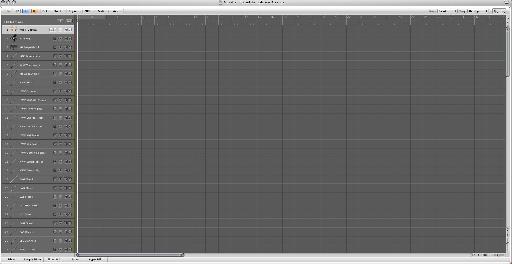
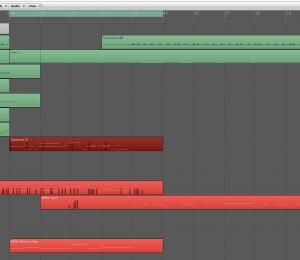
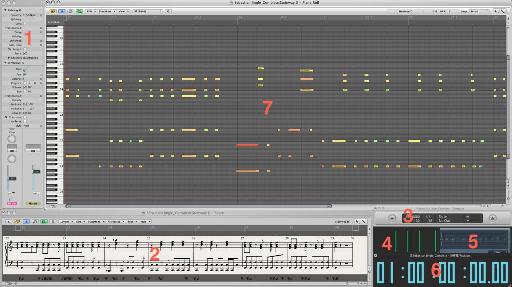

 © 2024 Ask.Audio
A NonLinear Educating Company
© 2024 Ask.Audio
A NonLinear Educating Company
Discussion
Want to join the discussion?
Create an account or login to get started!